简介:MATLAB是一个用于工程计算、数据分析和算法开发的强大工具,而MAT2XLSv20扩展了MATLAB的功能,提供了一个能够将MATLAB数据高效地转换和存储到Excel中的解决方案。它利用ActiveX接口与Excel交互,允许用户进行数值数组或单元格数组的操作,并提供自定义格式设置。此外,该工具还涉及了启动Excel实例、创建工作簿、写入数据、自定义格式、保存工作簿以及关闭Excel的整个流程。用户应确保遵守 license.txt 中的许可协议。MAT2XLSv20对科研工作者和工程师在数据处理工作中将是非常有价值的支持。 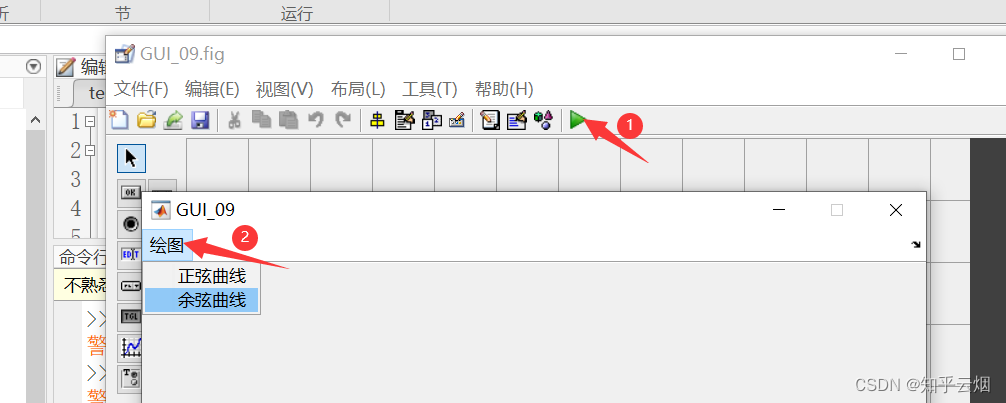
1. MATLAB与Excel数据交互
数据交换是实现不同软件平台协作的关键,尤其在科学计算和数据分析领域。MATLAB作为一种高效的数值计算语言,和广泛应用的电子表格软件Excel之间的数据交换尤为重要。这一章节将探讨MATLAB与Excel进行数据交换的意义、方法、常见的交互问题以及解决方案。
1.1 数据交换的意义与方法
1.1.1 MATLAB与Excel的应用场景
在工程计算、财务分析、生物信息学等领域,MATLAB强大的数值处理能力和Excel灵活的数据表格管理功能常常需要协同工作。例如,工程师可能会使用MATLAB进行复杂的数值模拟,然后将结果导入Excel中进行进一步的图表分析和报告制作。财务分析师可能使用Excel进行日常的数据整理,当需要复杂的数据计算和模拟时,则转而使用MATLAB。在这种跨平台的数据交互中,MATLAB与Excel的协同为数据分析提供了更大的灵活性和效率。
1.1.2 数据交换的基本步骤
数据交换的基本步骤包括:将数据从MATLAB导出到Excel文件,或从Excel导入到MATLAB。这一过程可以手动执行,也可以利用编程自动化。对于手动操作,通常需要在MATLAB中使用 writematrix 或 writecell 函数导出数据,然后在Excel中打开文件。自动化方法则涉及到MATLAB脚本编程,通过脚本可以实现批量数据的读取、处理和导出。
1.1.3 常见数据交互问题及其解决方案
在进行MATLAB与Excel的数据交互时,可能会遇到一些常见的问题,比如数据格式的不匹配、数据量过大导致的性能问题等。为解决这些问题,需要采取一些策略。例如,使用MATLAB的 typecast 函数转换数据类型,或采用ActiveX接口来控制Excel进行高效的交互。此外,针对性能问题,可以通过优化代码、减少中间数据转换等手段提升数据交换效率。
2. ActiveX接口应用
2.1 ActiveX接口概述
2.1.1 ActiveX技术简介
ActiveX是一组允许软件组件通过网络进行交互的技术集合,由微软公司提出并广泛应用于Windows平台。ActiveX组件可以实现不同语言编写的应用程序之间的通信,以及应用程序与操作系统的集成。它包含了控件(Components)、文档(Documents)、服务(Services)和脚本(Scripts)等多种技术。ActiveX控件是这一技术中最为核心的部分,它允许开发者创建可在多种不同应用程序中重复使用的软件模块。
2.1.2 MATLAB中的ActiveX接口
在MATLAB环境中,ActiveX接口作为与Windows应用程序进行交互的一种手段,实现了MATLAB脚本与诸如Excel、Word等Microsoft Office组件的无缝通信。通过ActiveX接口,MATLAB可以发送和接收数据,控制应用程序的行为,甚至自动化复杂的任务流程。MATLAB与ActiveX的结合大大扩展了其数据处理和分析能力,特别是在需要与其他软件进行大量数据交互的场景中。
2.1.3 ActiveX与Excel交互的优势
ActiveX与Excel交互的优势体现在其直接、强大且易于使用的接口。它允许MATLAB用户执行几乎所有的Excel操作,比如打开工作簿、编辑单元格、格式化、图表创建等。ActiveX提供的丰富接口几乎可以做到任何用户手动操作Excel所能完成的任务,这对于数据分析、报告生成和自动化办公任务具有极大的帮助。此外,ActiveX接口在MATLAB中的应用,使得用户能够从MATLAB环境中实现对Excel的程序化控制,极大地提高了工作效率。
2.2 ActiveX在MATLAB中的应用实践
2.2.1 MATLAB与Excel的ActiveX连接
要通过MATLAB实现与Excel的ActiveX连接,首先需要确保目标Excel应用允许通过ActiveX进行控制。以下是建立MATLAB与Excel ActiveX连接的基本步骤:
% 激活Excel应用程序
ExcelApp = actxserver('Excel.Application');
ExcelApp.Visible = true; % 使Excel可见
% 添加新的工作簿
Workbook = ExcelApp.Workbooks.Add;
Sheet = Workbook.Sheets.Item(1);
% 在第一个单元格输入数据
Sheet.Cells.Item(1,1).Value = 'Hello MATLAB';
% 保存工作簿
Workbook.SaveAs('C:\path\to\your\folder\sample.xlsx');
上述代码段展示了如何在MATLAB中创建一个Excel应用程序实例,添加工作簿,操作工作表,并保存文件。代码逻辑非常清晰,先创建Excel对象,然后进行一系列操作,最后保存工作簿。
2.2.2 控制Excel的常用ActiveX方法
一旦建立了MATLAB与Excel之间的ActiveX连接,我们可以使用MATLAB提供的 actxmethod 函数调用Excel的ActiveX方法,控制Excel的行为。以下是一些常用方法的示例:
- 打开已存在的Excel文件:
ExcelApp.Workbooks.Open('C:\path\to\your\file.xlsx'); - 插入新的工作表:
Workbook.Sheets.Add; - 设置单元格的值:
Sheet.Cells.Item(2,2).Value = 3.1415; - 格式化单元格:
Range = Sheet.Range('A1:B10'); Range.Interior.Color = 0xFFFF00; - 设置字体样式:
Range.Font.Bold = true; - 设置列宽:
Sheet.Columns.Item(1).ColumnWidth = 20; - 保存并关闭工作簿:
Workbook.Save; Workbook.Close;
每一步操作都直接映射到Excel的原生方法,通过这些方法可以在MATLAB脚本中控制几乎所有的Excel操作。
2.2.3 扩展应用:与其他应用程序的交互
ActiveX接口不仅限于与Excel的交互,通过MATLAB中的ActiveX技术,还可以与几乎任何Windows应用程序进行交互。以下是一些应用示例:
- 与Word交互,可以创建文档、插入文本和图片。
- 使用Outlook发送邮件,自动化业务流程。
- 控制PowerPoint制作幻灯片。
% 与Word交互示例
WordApp = actxserver('Word.Application');
WordApp.Visible = true;
Documents = WordApp.Documents.Add;
Documents.Content.Text = '通过MATLAB使用ActiveX接口与Word交互';
% 保存文档
Documents.SaveAs('C:\path\to\your\folder\document.docx');
通过上述代码,我们能够在MATLAB脚本中创建一个新的Word文档,插入文本,并保存文档。这为文档自动生成和管理提供了强大的技术支持。
通过ActiveX接口,MATLAB用户可以充分利用Windows环境下的各种资源,极大地提高了工作效率和灵活性。
3. 数值数组和单元格数组操作
3.1 数值数组操作
3.1.1 数值数组在MATLAB中的处理
MATLAB是一个高性能的数值计算环境和第四代编程语言。数值数组是MATLAB的基础,使得在MATLAB中进行矩阵运算和数据处理变得直观和高效。创建和操作数值数组是数据分析和科学计算的基石。以下是如何在MATLAB中创建和操作数值数组的基本步骤:
-
创建数组: 在MATLAB中,可以使用方括号
[]来创建数组。例如,创建一个简单的列向量:matlab v = [1; 2; 3; 4; 5];创建一个2x3的矩阵:matlab A = [1, 2, 3; 4, 5, 6]; -
数组运算: MATLAB支持各种数组运算,包括加、减、乘、除等。这些运算通常针对数组中的元素逐一执行,无需编写显式循环。例如,对数组
A中的每个元素加1:matlab A = A + 1;矩阵乘法操作:matlab B = A * A'; % A' 表示A的转置 -
索引和子数组操作: 索引允许访问或修改数组中的单个元素或子数组。以下是一些索引的例子:
matlab element = A(2,3); % 获取第二行第三列的元素 subA = A(1:2, 1:2); % 获取左上角2x2的子矩阵
3.1.2 数值数组与Excel表格的同步
当需要将MATLAB中的数值数组数据与Excel表格同步时,常用的方法包括使用ActiveX接口或直接读写Excel文件。以下是使用ActiveX接口将MATLAB中的数值数组写入Excel的过程:
Excel = actxserver('Excel.Application'); % 创建Excel的ActiveX对象
Excel.Visible = true; % 使Excel可见
Workbook = Excel.Workbooks.Add; % 添加一个新的工作簿
Sheet = Workbook.ActiveSheet; % 获取活动工作表
% 假设A是已经存在的一个MATLAB数值数组
for row = 1:size(A, 1)
for col = 1:size(A, 2)
Sheet.Cells(row, col).Value = A(row, col);
end
end
3.1.3 复杂数据结构的数组处理技巧
处理复杂数据结构时,MATLAB提供了高级数组操作功能,例如单元格数组和结构体数组,它们能够在单个变量中存储不同类型和大小的数据。高级处理技巧包括:
- 使用单元格数组存储不同类型的数据。
- 利用结构体数组组织相关数据项。
- 使用
cellfun和arrayfun等函数对单元格和结构体数组的元素执行通用函数。
% 创建一个单元格数组
C = {1, 'text', [1 2 3]};
% 对单元格数组中的每个元素执行操作
result = cellfun(@length, C, 'UniformOutput', false);
3.2 单元格数组操作
3.2.1 单元格数组与数值数组的区别
单元格数组是MATLAB中一种特殊的数组,每个单元格可以独立地存储不同类型的数据,包括数值、文本字符串、矩阵、甚至是另一个数组。这与数值数组不同,数值数组要求所有元素类型一致,通常为数值。单元格数组的灵活性使其非常适合存储异构数据。
3.2.2 MATLAB中的单元格数组操作
在MATLAB中,单元格数组的创建和操作使用花括号 {} 。这里是一些基本的操作示例:
% 创建一个单元格数组
C = {'hello', 123, {3, 4; 5, 6}};
% 访问单元格数组中的元素
firstElement = C{1}; % 获取第一个单元格的内容
% 修改单元格数组中的元素
C{3} = {7, 8; 9, 10}; % 修改第三个单元格的内容
% 合并单元格数组
combined = [C{1}, C{2}]; % 将第一个和第二个单元格的内容合并到一个新数组
3.2.3 单元格数组与Excel的交互
与数值数组相似,单元格数组也可以通过ActiveX接口或导出为Excel文件的方式与Excel表格进行交互。以下是使用单元格数组向Excel写入数据的示例:
% 假设C是已经存在的一个单元格数组
for row = 1:length(C)
for col = 1:length(C{row})
Sheet.Cells(row, col).Value = C{row, col};
end
end
在上述章节中,我们通过具体的MATLAB代码片段和逻辑分析,介绍了数值数组与单元格数组在MATLAB中的基本操作,以及如何与Excel表格进行数据交互。这不仅增强了对MATLAB数组操作的理解,也为实际应用提供了具体的操作指南。
4. 自定义Excel格式设置
4.1 Excel格式设置基础
4.1.1 格式设置对数据分析的重要性
在数据分析过程中,数据的可读性和可视化对于发现数据中的模式和趋势至关重要。Excel格式设置允许用户以多种方式突出显示数据,比如改变字体大小、颜色、单元格背景色,或者应用条件格式化,来突出重要数据点。这些格式设置不仅增加了数据的视觉吸引力,也有助于快速识别数据中的异常值或关键指标。
4.1.2 MATLAB中设置Excel格式的基本方法
MATLAB通过其ActiveX接口为自动化Excel格式设置提供了一套丰富的工具。用户可以编写MATLAB脚本来精确控制Excel中的格式选项。以下是一个简单的示例,演示如何在MATLAB中为Excel单元格设置格式:
% 创建Excel应用程序实例
Excel = actxserver('Excel.Application');
Excel.Visible = true; % 设置Excel可见
% 添加一个新的工作簿
Workbook = Excel.Workbooks.Add;
Sheet = Workbook.Sheets.Item(1);
% 设置单元格A1的值和格式
Cell = Sheet.Range('A1');
Cell.Value = '格式化单元格';
Cell.Font.Bold = 1; % 加粗字体
Cell.Interior.Color = [255 255 0]; % 背景色为黄色
% 保存工作簿
Workbook.SaveAs('C:\格式化工作簿.xlsx');
% 关闭工作簿和Excel应用程序
Workbook.Close;
Excel.Quit;
在此代码中,我们创建了一个Excel应用程序实例,并对其进行了可视化的操作,以便于理解。通过 Cell.Font.Bold 和 Cell.Interior.Color 属性,我们设置了单元格的字体和背景色。MATLAB中的ActiveX接口功能强大,可以用于更多高级的格式定制。
4.1.3 格式设置的进阶应用
进阶应用中,我们可以使用MATLAB来为不同的数据范围设置不同的格式条件,例如基于数据值的颜色渐变或数据条。这在处理包含大量数据的Excel表格时非常有用,有助于快速识别数据趋势或异常值。以下代码展示了如何设置基于条件的颜色渐变:
% 继续上面的代码实例
Range = Sheet.Range('A1:A10');
Gradient = Range.FormatConditions.AddColorScale(2);
Gradient.MinPoint.Modify(newtype:=1, color:=6);
Gradient.MaxPoint.Modify(newtype:=1, color:=4);
在此段代码中, AddColorScale(2) 函数用于添加两种颜色的渐变。 MinPoint 和 MaxPoint 分别用于修改最小值和最大值处的颜色和类型。
通过这种方式,我们可以自动化地对Excel中的数据进行格式化,从而提高工作效率,使分析过程更加直观和高效。这些操作不仅提升了用户交互体验,而且通过MATLAB的自动化功能,显著降低了重复性工作的负担。
4.2 MATLAB与Excel的格式同步
4.2.1 同步单元格样式和格式
同步单元格样式和格式是确保Excel文件在不同用户之间传递时,保持一致外观的关键。通过MATLAB脚本,我们可以读取已经格式化好的单元格样式,然后将这些样式应用到其他单元格或整个工作簿中。这不仅保证了数据的一致性,也减少了重复的格式设置工作。
以下是一个同步单元格样式的MATLAB示例代码:
% 假设我们已经有了一个格式化好的单元格A1
% 下面的代码将A1的样式复制到B1
% 获取源单元格A1的样式
SourceCell = Sheet.Range('A1');
SourceStyle = SourceCell.get_QuickStyle(Style:=1);
% 应用样式到目标单元格B1
TargetCell = Sheet.Range('B1');
TargetCell.set_QuickStyle(Style:=SourceStyle);
通过 get_QuickStyle 和 set_QuickStyle 方法,我们可以获取和设置Excel单元格的快速样式,从而保持格式的一致性。这在处理标准化报告时尤其有用,因为可以确保所有报告看起来都是统一的。
4.2.2 自定义格式模板的创建与应用
在进行数据报告和分析时,自定义格式模板可以大大提高效率。模板预定义了一套格式设置,用户只需要将数据导入到模板中即可获得格式化好的报告。在MATLAB中,我们可以先手动设置好一个模板,然后使用MATLAB脚本将其保存为模板文件(.xltx或.xltm格式)。之后,可以在MATLAB脚本中加载并应用这些模板。
% 创建并应用自定义模板的示例
% 创建一个新的工作簿并应用模板
TemplateWorkbook = Excel.Workbooks.Add();
TemplateSheet = TemplateWorkbook.Sheets.Item(1);
TemplateSheet.Name = '模板';
% 保存为模板文件
TemplateWorkbook.SaveAs('C:\我的模板.xltx', FileFormat:=51);
% 关闭模板工作簿
TemplateWorkbook.Close;
Excel.Quit;
% 使用模板创建新的工作簿
Workbook = Excel.Workbooks.Add(Template:='C:\我的模板.xltx');
Sheet = Workbook.Sheets.Item(1);
通过 SaveAs 方法中的 FileFormat:=51 参数,我们可以将Excel工作簿保存为模板文件,该文件可以在以后的脚本中重复使用。
4.2.3 格式设置的兼容性问题及解决
虽然在MATLAB中控制Excel的格式设置非常强大,但在不同版本的Excel之间,格式设置可能不完全兼容。例如,某些格式设置可能在Excel 2007中可用,但在更早的Excel版本中不可用。为了解决这种兼容性问题,我们需要在编写MATLAB脚本时考虑到不同Excel版本的特定属性和限制。
解决兼容性问题的一种方法是在脚本中先检查Excel的版本信息,然后根据版本信息来决定使用哪些格式设置功能。这通常需要借助ActiveX接口提供的版本信息函数来实现。
% 检查Excel版本并设置兼容性格式
ExcelVersion = Excel.Version; % 获取Excel的版本号
if ExcelVersion >= 12 % Excel 2007及更高版本
% 设置兼容格式
Cell.NumberFormat = '#,##0.00';
else
% 设置旧版本的Excel兼容格式
Cell.NumberFormat = '0.00';
end
在这段代码中,我们首先获取了Excel的版本信息,并根据该信息来决定应用哪种数字格式设置。这样,无论在哪种版本的Excel中运行脚本,都能保证格式设置的正确性和一致性。
通过以上步骤,我们不仅可以在MATLAB中实现复杂的Excel格式设置,还可以确保格式设置的兼容性,以便在不同环境和版本的Excel中保持一致的用户体验和数据表现。
5. MATLAB脚本实现数据转换
在数据处理和分析中,数据类型转换是一个不可或缺的环节。MATLAB作为一款强大的数学计算软件,提供了丰富的数据类型和转换工具。正确地在MATLAB脚本中进行数据转换,不仅可以优化数据处理的效率,还能减少数据转换过程中可能出现的错误。
5.1 数据类型转换的必要性
5.1.1 数据类型在不同应用间的转换问题
在不同的应用场景中,数据类型可能会有所不同。例如,从Excel导入的数据可能需要转换成MATLAB能够处理的数组格式,以便进行数学计算或数据分析。不同数据类型之间的转换,有时会涉及到精度的损失、结构的调整以及数据的映射问题。因此,理解数据类型转换的必要性,并掌握转换过程中的关键点,对于提高数据处理的效率和准确性至关重要。
5.1.2 MATLAB中数据转换的基本方法
MATLAB提供了多种数据类型转换的方法,包括但不限于 double() , int32() , char() , cell2mat() , 和 struct2cell() 等函数。下面是一个简单的示例,展示如何将字符串转换为数字:
str = '123'; % 字符串
num = str2double(str); % 转换为双精度浮点数
在这个代码块中,我们使用了 str2double 函数来实现字符串到数字的转换。 str2double 能够将字符串转换为MATLAB的双精度浮点数,如果转换失败,MATLAB会报错。
5.1.3 转换数据时的常见错误与调试
在数据转换过程中,常见的错误包括类型不匹配、溢出错误和转换失败等。当遇到这些错误时,MATLAB会提供错误提示,我们可以通过 lasterr 函数获取详细的错误信息:
try
num = str2double('abc'); % 尝试将非法字符串转换为数字
catch ME
disp(ME.message); % 显示错误信息
end
在这个代码块中, try-catch 结构用于捕获可能出现的错误, ME.message 属性包含错误的详细信息。理解这些错误信息对于快速定位和解决问题非常有帮助。
5.2 MATLAB脚本中的数据处理技术
5.2.1 使用脚本进行数据清洗
数据清洗是数据分析的重要前置步骤。MATLAB脚本可以通过一系列操作来清理数据,如去除重复值、填充缺失值或纠正错误的数据。下面的脚本展示了如何使用 unique 函数去除数组中的重复值:
original_data = [1, 2, 2, 3, 4, 4];
cleaned_data = unique(original_data); % 返回唯一值数组
这段代码中, unique 函数去除了 original_data 数组中的重复值,并将清洗后的数据存储在 cleaned_data 中。
5.2.2 复杂数据结构的处理技巧
MATLAB提供了数组、结构体、单元格数组等多种数据结构,处理复杂数据时,常常需要结合使用这些结构。下面是一个使用结构体和单元格数组的示例:
% 假设有一个结构体数组,其中包含员工的姓名和年龄
employees(1).name = 'Alice';
employees(1).age = 30;
employees(2).name = 'Bob';
employees(2).age = 25;
% 使用单元格数组存储结构体数组
employees_cell = struct2cell(employees);
在这里,我们首先创建了一个结构体数组 employees ,然后使用 struct2cell 函数将其转换为单元格数组 employees_cell 。这样,我们就能利用单元格数组的灵活性,对数据进行进一步的操作。
5.2.3 数据转换与自动化处理
数据转换的自动化是提高效率的关键。MATLAB脚本可以通过循环和函数来实现数据的批量转换。下面的代码展示了如何将一个单元格数组中的所有字符串转换为数值:
cell_data = {'10', '20', '30'};
numeric_data = cellfun(@str2double, cell_data); % 将单元格数组中的每个字符串转换为数值
cellfun 函数对单元格数组 cell_data 中的每个元素应用 str2double 函数,实现批量转换。
本章我们探讨了MATLAB中数据转换的必要性、数据类型转换的基本方法、常见的错误与调试、数据清洗的技巧、复杂数据结构的处理以及自动化处理的实现。掌握这些技能,对于任何需要在MATLAB环境中进行数据分析的专业人士来说,都是至关重要的。接下来,我们将进入下一章,了解如何使用MATLAB创建和编辑Excel工作簿。
6. Excel工作簿创建和编辑
在本章节中,我们将深入探讨如何在MATLAB环境中创建和编辑Excel工作簿。工作簿是Excel文件的基本单元,它包含了多个工作表,每个工作表都相当于一个二维表格。我们不仅会学习到如何创建和管理这些工作簿,还会掌握一系列高级编辑技巧,这些技巧将使得Excel文件在数据分析和报告中更加得心应手。
6.1 工作簿的创建与管理
工作簿是Excel文件的基础,它允许用户组织和管理多个工作表。在MATLAB中,我们可以利用一系列的函数来创建和管理这些工作簿。
6.1.1 MATLAB创建Excel工作簿的方法
在MATLAB中创建Excel工作簿通常使用 actxserver 函数来调用Excel应用程序接口。以下是创建Excel工作簿的基本步骤:
% 创建Excel应用程序实例
ExcelApp = actxserver('Excel.Application');
% 创建新的工作簿
Workbook = ExcelApp.Workbooks.Add;
代码逻辑说明: - actxserver 函数用于创建一个自动化服务器对象,该对象可以控制Excel应用程序。 - ExcelApp.Workbooks.Add 方法用于在Excel应用程序中添加一个新的工作簿。
6.1.2 工作簿的基本操作与管理
一旦创建了工作簿,我们可以执行各种操作来管理它,例如保存、关闭或者打开现有的工作簿。
% 保存工作簿
Workbook.SaveAs('C:\Users\YourName\Documents\Example.xlsx');
% 关闭工作簿
Workbook.Close;
% 打开现有工作簿
Workbook = ExcelApp.Workbooks.Open('C:\Users\YourName\Documents\Example.xlsx');
参数说明: - 'C:\Users\YourName\Documents\Example.xlsx' :工作簿保存的路径和文件名。 - Close 方法用于关闭当前工作簿。 - Open 方法用于打开已存在的工作簿。
6.1.3 工作簿中的多个工作表操作
工作簿通常包含多个工作表,用户可以访问并操作这些工作表,例如插入新的工作表或者删除现有的工作表。
% 获取第一个工作表
Sheet = Workbook.Worksheets.Item(1);
% 添加新的工作表
NewSheet = Workbook.Worksheets.Add;
% 删除特定的工作表
Workbook.Worksheets.Item('SheetName').Delete;
代码逻辑说明: - Worksheets.Item(1) 用于访问工作簿中的第一个工作表。 - Worksheets.Add 方法用于添加一个新的工作表。 - Worksheets.Item('SheetName').Delete 用于删除工作簿中名为 SheetName 的工作表。
6.2 工作簿的高级编辑技巧
高级编辑技巧通常涉及到数据处理的特定需求,如动态数据范围的使用、图表与公式的应用,以及工作簿的保护与共享。
6.2.1 动态数据范围的使用
动态数据范围是指随着数据变动而自动调整的数据集范围。在MATLAB中,我们可以设置工作表的动态命名范围,以方便对数据的引用。
% 假设有一个数据范围从A1到B10
% 设置动态命名范围
Workbook.Names.Add('DynamicRange', ExcelApp.Range('A1:B10'));
逻辑分析: - Names.Add 方法用于在工作簿中添加一个命名范围。 - Range('A1:B10') 指定了命名范围的单元格区域。
6.2.2 图表与公式在工作簿中的应用
在数据可视化和分析中,图表和公式都是不可或缺的元素。我们可以通过MATLAB自动化地在工作簿中插入图表和公式。
% 添加图表
ChartObj = Workbook.Charts.Add(1, 1, 200, 100);
ChartObj.SetSourceData(Workbook.Worksheets.Item(1).Range('A1:B10'));
ChartObj.ChartType = xlLine; % 设置为线性图表
% 在A12单元格插入公式
Workbook.Worksheets.Item(1).Range('A12').Formula = '=SUM(A1:A10)';
逻辑分析: - Charts.Add 方法用于创建一个新图表。 - SetSourceData 方法用于设置图表的数据源。 - Range('A12').Formula 用于在特定单元格中设置公式。
6.2.3 工作簿的保护与共享
在多人协同工作环境中,保护工作簿并设置不同的访问权限是非常有用的。
% 保护工作簿
Workbook.Protect;
% 共享工作簿
Workbook.CheckOut;
逻辑分析: - Protect 方法用于保护工作簿,防止其他用户做出修改。 - CheckOut 方法用于将工作簿设置为共享模式,允许多用户编辑。
在以上章节内容中,我们通过实例代码、逻辑分析和参数说明等元素,细致地探讨了在MATLAB环境中创建和编辑Excel工作簿的过程。从工作簿的创建到高级编辑技巧,每一步操作都被详细地分解和解释。这些内容不仅加深了我们对MATLAB和Excel交互操作的理解,也为在实际工作中更加高效地应用这些技术提供了指导。
7. 许可协议遵守
7.1 许可协议的重要性
7.1.1 软件许可协议概述
软件许可协议是软件供应商与用户之间关于软件使用权利和限制的一种法律协议。它规定了用户可以对软件做什么,不可以做什么,以及软件的分发和复制的条件。一份详尽的许可协议通常会涵盖软件的定义、用户的权利与义务、责任限制、保密条款、终止条款以及争议解决等部分。这些内容共同构成了一套法律框架,指导用户在遵守法律法规的前提下使用软件。
7.1.2 MATLAB与Excel许可条款
作为广泛使用的专业软件,MATLAB和Excel都拥有自己独特的许可协议。例如,MATLAB通常在教育、研究以及商业领域提供不同的许可协议版本。这些许可协议会详细说明个人用户、学术机构以及企业的使用权利,包括安装数量、许可类型(单用户、网络许可等)以及相关的使用条件。Excel作为Microsoft Office套件的一部分,其许可协议也会详细规定用户的使用权限,包括软件的个人使用、组织使用以及订阅模式下的相关规定。
7.1.3 遵守许可协议的最佳实践
遵守许可协议的最佳实践包括: - 仔细阅读并理解软件许可协议中的条款。 - 定期进行软件使用情况的自查,确保不会超出许可协议所规定的使用范围。 - 如果在使用过程中有任何疑问,应及时联系软件供应商或法律顾问。 - 确保软件的更新和续订,避免因未续订而导致的许可过期问题。 - 在企业环境中,建立专门的IT管理流程,用于监督和管理软件使用情况,防止无意中的许可协议违规行为。
7.2 MATLAB与Excel许可协议的合规使用
7.2.1 MATLAB许可的常见问题
在使用MATLAB时,一些常见的许可问题包括: - 许可证是否适用于当前使用的操作系统版本。 - 网络许可服务器的配置是否正确,以及是否符合网络许可协议的规定。 - 多用户环境中许可证共享及使用限制。 - 教育用途的许可证是否需要升级为商业用途时的注意事项。
7.2.2 Excel许可相关注意事项
使用Excel时,除了通用的许可问题,用户还需要注意: - Microsoft Office的许可类型,比如是否是订阅制的Office 365,还是传统的许可证购买。 - Excel模板和插件是否在许可协议的范围之内。 - Excel文件被携带到不同计算机上的许可限制,以及如何进行合法的数据分享。 - 企业版Office的部署和管理中的许可问题,如何合法合规地进行批量部署和管理。
7.2.3 合规使用对企业和个人的影响
合规使用许可协议对企业和个人的积极影响包括: - 避免法律风险,减少因违反许可协议而可能产生的法律责任和财务损失。 - 保护知识产权,确保软件的合法使用,促进软件行业的健康发展。 - 提高企业或个人的信誉,建立良好的商业道德形象。 - 在企业环境中,合规使用许可协议有利于优化IT资源管理,提高工作效率和成本控制。
遵守许可协议是每一位专业IT从业者的基本素质,它不仅关系到个人的职业道德,而且直接影响到企业的合规经营和法律风险控制。因此,无论是在使用MATLAB还是Excel,甚至任何其他软件时,都应当重视并严格遵守相关的许可协议。
简介:MATLAB是一个用于工程计算、数据分析和算法开发的强大工具,而MAT2XLSv20扩展了MATLAB的功能,提供了一个能够将MATLAB数据高效地转换和存储到Excel中的解决方案。它利用ActiveX接口与Excel交互,允许用户进行数值数组或单元格数组的操作,并提供自定义格式设置。此外,该工具还涉及了启动Excel实例、创建工作簿、写入数据、自定义格式、保存工作簿以及关闭Excel的整个流程。用户应确保遵守 license.txt 中的许可协议。MAT2XLSv20对科研工作者和工程师在数据处理工作中将是非常有价值的支持。

























 被折叠的 条评论
为什么被折叠?
被折叠的 条评论
为什么被折叠?








